Googleアナリティクスに簡単登録するプラグイン Google Analyticator
ここでは、高性能のアクセス解析ツールであるGoogleアナリティクスをプラグインを使って簡単にWordPressで導入するやり方を説明します。
プラグインは、Google Analyticatorを使用します。
Googleアナリティクスを利用するには、アカウント登録してアクセス解析したいサイトのトラッキングIDを入手する必要があります。
まずは、Google Analytics のサイトにアクセスして入手してきましょう。
Google Analytics でトラッキングIDを入手する
Google Analytics のサイトでアカウント登録します。
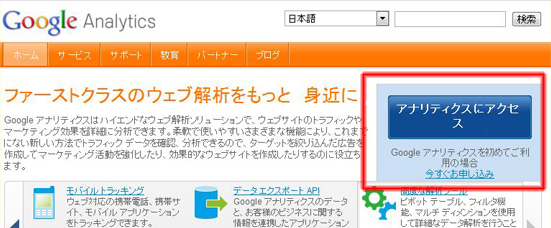
赤枠の部分をクリックして、 Googleアナリティクスにアクセスしましょう。
必要事項を入力してアカウント登録をすましたら、 アクセス解析したいサイトのトラッキングIDを入手します。アナリティクス管理画面から新たにサイトを登録しましょう。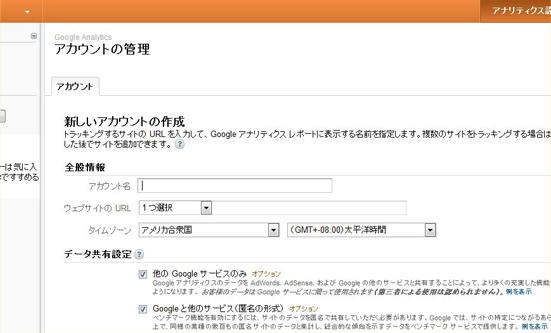
サイト情報を入力して解析アカウントを作成しましょう。
解析用アカウントを作成しましたら、サイトアカウントの情報画面から「トラッキングコード」タブを
選択します。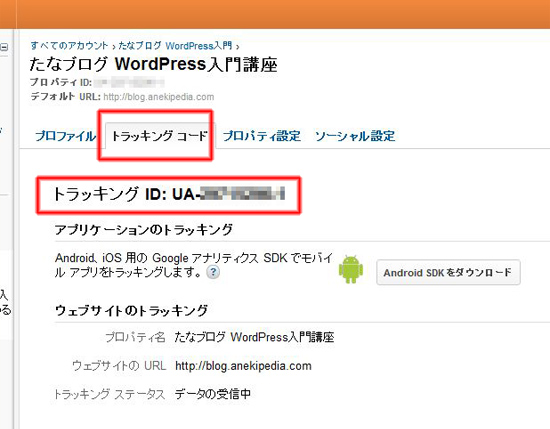
上記のように、トラッキングIDが表示されていますので、コピーしてください。
Google Analyticatorの導入、設定方法
トラッキングIDを手に入れましたら、後はプラグインに設定するだけです。
まずは、Google Analyticatorをインストールして 「有効化」してください。
そして設定をしてきます。WordPress管理画面メニューの「設定」「Google Analytics」を選択してください。設定する箇所は、2箇所のみです。あとは、デフォルトのままにしておいてください。
■ Google Analytics logging is:
Google Analyticsを使うかどうかの選択肢です。Enabled(利用する)とDisabled(利用しない)の2つの選択肢があります。Enabled(利用する)を選択してください。
■ Google Analytics UID:
Google Analyticsで入手したトラッキングIDを貼り付けてください。
以上で、設定は完了です。一番下の「Save Changes」をクリックして保存しましょう。
何日かすれば、アクセスのログをGoogleアナリティクスが収集してアクセス解析が使えるようになります。

















この記事へのコメント
【コメントの投稿の仕方について】
このサイトでは、「Disqus」と呼ばれるコメント機能を使っています。
ツイッターやフェイスブックなどにアカウントをお持ちの方は、ログインすることで
自分の各プロフィールでコメントすることが出来ます。
なんのアカウントもない人もメールアドレスさえ入力すればコメントできます。
(入力したメアドはコメント投稿には表示されません。)
また、コメント欄には画像を張ることも出来ます。
なにか書いていただけると管理人が嬉しがります。